Ja esat jau instalējis un aktivizējis attālās darbvirsmas licences serveri un vēlaties licences serverī instalēt attālās darbvirsmas pakalpojumu klienta piekļuves licences (CAL), izlasiet tālāk sniegtos norādījumus.
Lai instalētu vai pievienotu papildu RDS Cals operētājsistēmā Windows RDS Server 2019 vai Server 2016:
1. Atveriet servera pārvaldnieku un Instrumenti izvēlnē dodieties uz Attālās darbvirsmas pakalpojumi > Attālās darbvirsmas licencēšanas pārvaldnieks . *
Vai arī dodieties uz Vadības panelis -> Administratīvie rīki -> Attālās darbvirsmas pakalpojumi > Attālās darbvirsmas licencēšanas pārvaldnieks . *

2. Ar peles labo pogu noklikšķiniet uz servera nosaukuma un atlasiet Licenču instalēšana .

3. Noklikšķiniet uz Nākamais sadaļā "Laipni lūgti licenču instalēšanas vednī".
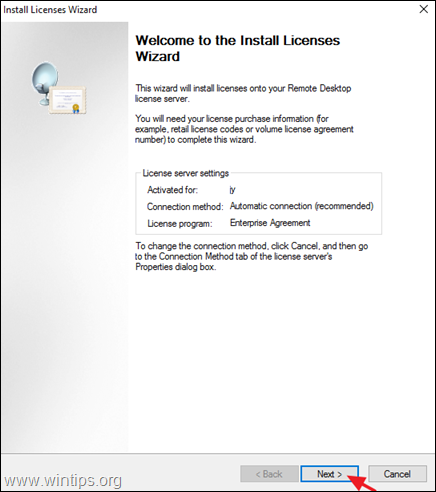
4. Izvēlieties licences programmu, kurā iegādājāties RDS CAL (piemēram, "Atvērt licenci"), un noklikšķiniet uz "Atvērt licenci". Nākamais .
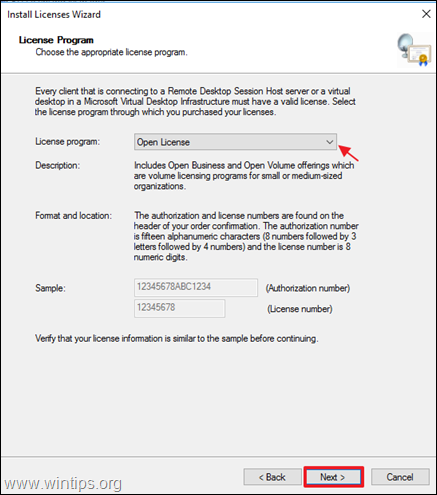
5. Nākamajā ekrānā ievadiet licences informāciju (piemēram, autorizācijas numuru un licences numuru) un noklikšķiniet uz . Nākamais .
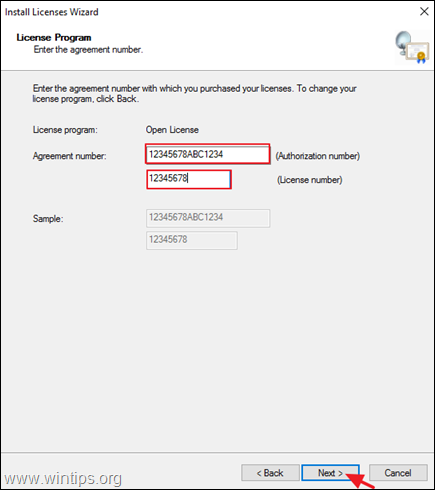
6. Tagad izvēlieties produkta versiju (Servera versija), licences veidu un pēc tam ievadiet iegādāto RDS licenču daudzumu (piemēram, "10"). Kad tas ir izdarīts, noklikšķiniet uz Nākamais .
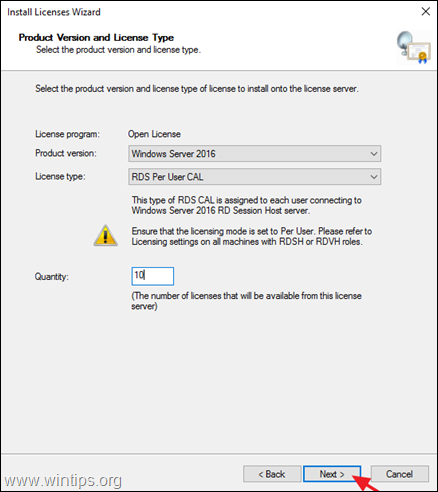
7. Pagaidiet, kamēr licenču pārvaldnieks apstiprinās ievadīto informāciju un instalēs RDS CAL. Kad instalēšana ir veiksmīga, noklikšķiniet uz Apdare lai aizvērtu vedni. *
Piezīme: Ja RDS licenču instalēšana neizdodas ar kļūdas paziņojumu "Microsoft sniegtie licencēšanas līguma dati nav derīgi. Pārbaudiet visu sniegto informāciju, veiciet nepieciešamos labojumus un pēc tam atkārtoti iesniedziet pieprasījumu. Ja problēma saglabājas, mēģiniet izmantot citu savienojuma metodi.", izlasiet šo pamācību.
Tas ir viss! Ļaujiet man zināt, vai šī rokasgrāmata jums ir palīdzējusi, atstājot komentāru par savu pieredzi. Lūdzu, ielasiet un dalieties ar šo rokasgrāmatu, lai palīdzētu citiem.

Endijs Deiviss
Sistēmas administratora emuārs par Windows





